Mengelola Deteksi Jatuh di Apple Watch
Dengan Deteksi Jatuh yang dinyalakan, Apple Watch dapat membantu memperingatkan layanan darurat saat insiden jatuh dengan keras terdeteksi dan memberi tahu kontak darurat Anda.
Catatan: Apple Watch tidak dapat mendeteksi semua insiden jatuh. Apple Watch Anda mungkin mendeteksi aktivitas berdampak tinggi seperti jatuh dan memicu Deteksi Jatuh.
Jika Anda menggunakan Darurat SOS, kontak darurat Anda tidak akan diberi tahu secara otomatis jika app Pesan bukan app pesan teks yang dipilih atau dihapus.
Cara kerja Deteksi Jatuh
Saat Apple Watch Anda mendeteksi jatuh dengan keras, perangkat akan mengetuk pergelangan tangan Anda, membunyikan alarm, dan menampilkan peringatan.
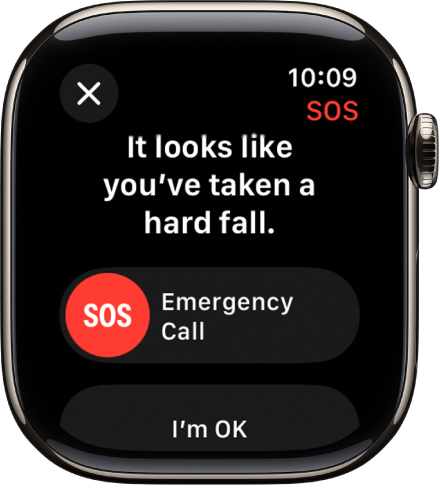
Jika Anda dapat merespons: Jika Anda tidak membutuhkan bantuan, ketuk Saya tak apa. Jika perlu layanan darurat, seret penggeser Panggilan Darurat ke sebelah kanan. Apple Watch Anda dapat menelepon layanan darurat dan Anda dapat berbicara dengan responden.
Jika Anda tidak memerlukan layanan darurat dan panggilan telah dilakukan, jangan tutup telepon. Tunggu hingga ada yang menjawab, lalu jelaskan bahwa Anda tidak memerlukan bantuan.
Jika Anda tidak responsif: Saat Anda terdeteksi tidak bergerak selama sekitar semenit, Apple Watch akan memulai hitung mundur 30 detik, sekaligus mengetuk pergelangan tangan Anda dan membunyikan peringatan. Peringatan tersebut semakin keras, sehingga Anda atau seseorang di dekat Anda dapat mendengarnya. Jika Anda tidak ingin menelepon layanan darurat, ketuk Batalkan.
Saat hitungan mundur berakhir, Apple Watch Anda mencoba menghubungi layanan darurat secara otomatis. Saat panggilan terhubung, Apple Watch akan memutar pesan audio yang memberi tahu layanan darurat bahwa jam Anda mendeteksi insiden jatuh dengan keras, dan membagikan lokasi Anda saat ini sebagai koordinat garis bujur dan lintang. ID Medis Anda juga dibagikan dengan layanan darurat (jika Anda menyalakan Bagikan Selama Panggilan Darurat untuk ID Medis Anda). Saat pesan diputar pertama kali, volume audionya penuh, tapi kemudian volumenya dikurangi sehingga Anda, atau seseorang di dekat Anda, dapat berbicara dengan responden. Pesan akan terus diputar hingga Anda mengetuk Hentikan Pesan yang Direkam atau panggilan berakhir.
Catatan: Untuk menghubungi layanan darurat, Apple Watch atau iPhone di sekitar memerlukan koneksi seluler atau panggilan Wi-Fi dengan koneksi internet.
Jika Anda berada di luar jangkauan tanpa sinyal seluler dan Wi-Fi, Apple Watch akan mencoba menghubungi layanan darurat melalui satelit. (Memerlukan Apple Watch Ultra 3, atau model Apple Watch lain yang dipasangkan dengan iPhone 14 atau lebih baru. Tidak tersedia di semua negara dan wilayah, dan tidak ditawarkan di Apple Watch Ultra 3 atau model iPhone yang dijual di negara atau wilayah tertentu.)
Setelah panggilan berakhir, Apple Watch mengirim pesan ke kontak darurat untuk memberi tahu lokasi Anda, dan bahwa jam Anda mendeteksi insiden jatuh dengan keras dan menghubungi layanan darurat.
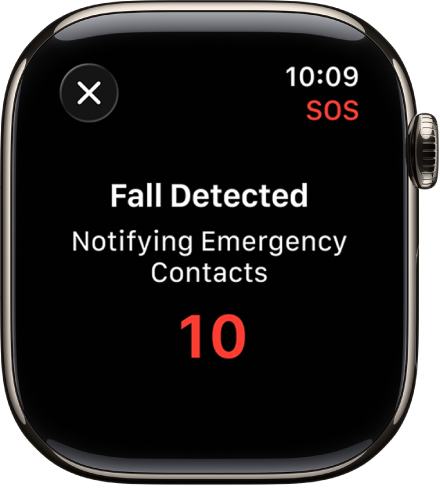
Mengatur Deteksi Jatuh
Buka app Pengaturan
 di Apple Watch Anda.
di Apple Watch Anda.Buka SOS, ketuk Deteksi Jatuh, lalu nyalakan Deteksi Jatuh.
Anda juga dapat membuka app Apple Watch pada iPhone Anda, ketuk Apple Watch Saya, ketuk Darurat SOS, lalu nyalakan Deteksi Jatuh.
Catatan: Jika Anda mematikan deteksi pergelangan tangan, Apple Watch tidak akan mencoba memanggil layanan darurat secara otomatis bahkan setelah mendeteksi insiden jatuh dengan keras.
Pilih “Selalu nyala” agar Deteksi Jatuh menyala setiap waktu, atau “Hanya nyala selama olahraga” agar Deteksi Jatuh menyala hanya saat Anda memulai olahraga.
Jika umur Anda di antara 18 dan 55 tahun, dan mengatur Apple Watch baru dengan watchOS 8.1 atau lebih baru, hanya Deteksi Jatuh selama olahraga dinyalakan secara otomatis. Jika Anda meningkatkan Apple Watch yang ada dari versi watchOS yang lebih lama, Anda harus menyalakan fitur “Hanya selama olahraga” secara manual.
Di iPhone Anda yang dipasangkan, buka app Kesehatan, atur ID Medis Anda dengan informasi kesehatan penting dan kontak darurat Anda, lalu nyalakan Bagikan Selama Panggilan Darurat.
Lihat Mengatur dan melihat ID Medis Anda di Petunjuk Pengguna iPhone.